Az öt legjobb jelszókezelő
Manapság sokan dolgoznak távolról. Ezért kulcsfontosságú, hogy biztosítsa online bejelentkezési adatait. A társkereső oldalaktól a megbízható banki alkalmazásokig minden webhely ragaszkodik a felhasználói fiók létrehozásához és a jelszó beállításához.
De nehéz megjegyezni ennyi jelszót. Vannak, akik egyszerű jelszavakat használnak, amelyeket könnyen megjegyeznek, például „123456” vagy „abcdef”. Mások egy véletlenszerű jelszót tanulnak meg, és minden fiókhoz használják.
Mindkét út nem biztonságos, és valószínűleg személyazonosság-lopás áldozatává válik. Tehát ne szenvedjen annyit, és használjon jelszókezelőt. Kiváló megoldás erre a problémára, mivel a jelszavak elfelejtése sok emberben pánikrohamot okoz.
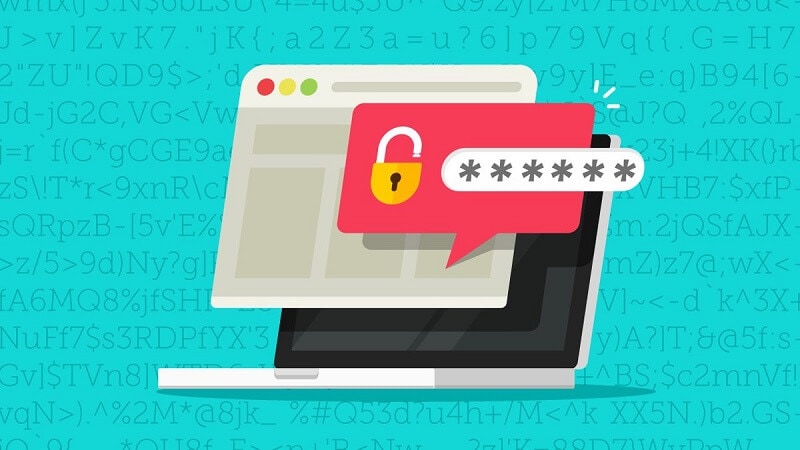
Bármely jelszókezelő kiválasztásakor győződjön meg arról, hogy az minden platformot támogat. Ezenkívül győződjön meg arról, hogy nem akadályozza meg a jelszavak szinkronizálását az összes eszközén.
Nézzük meg, melyik a legjobb jelszókezelő használható 2022-ben és azt követően!
1. rész: Miért van szükség Jelszókezelőre?
A jelszókezelő egy biztonságos, titkosított és digitális tároló, amelybe az összes jelszava le van írva. Ezenkívül a jelszókezelők biztonságos jelszavakat generálnak új fiók létrehozásakor.
Ezenkívül tárolják az összes jelszavát. Egyes esetekben a címeket és egyéb információkat egy helyen tárolják. Ezután erős mesterjelszóval védik őket.

Ha emlékszik a fő jelszóra, a jelszókezelő minden mást tudni fog. Amikor bejelentkezik egy alkalmazásba vagy webhelyre az eszközén, a rendszer kitölti a felhasználónevét és jelszavát.
Az Apple Keychain vagy a Google Smart Lock segítségével mentheti, állíthatja elő és automatikusan kitöltheti a jelszavakat. De egy jó jelszókezelő proaktívan figyelmezteti Önt, ha jelszavait könnyű feltörni, vagy ha újra felhasználja őket.
Egyes jelszókezelők arról is tájékoztatják, ha valaki feltöri online fiókját, vagy ha valaki nyilvánosságra hozza jelszavait. Ezenkívül sok jelszókezelő családi csomagot kínál a családtagokkal, munkatársakkal vagy ismerőseivel, például a Facebookkal megosztott fiókokhoz.
Ezek a tervek egyszerűvé teszik a biztonságos, összetett jelszavak megosztását anélkül, hogy több embernek kellene megjegyeznie vagy leírnia azokat. A jelszókezelő használata megfélemlítőnek tűnhet.
Ha egyszer használja őket, nem kell emlékeznie a jelszavakra. Ehelyett azon fog gondolkodni, hogyan élte túl eddig jelszókezelő nélkül.
Amikor digitális biztonságot használ, ez bosszantani fogja, amikor használja az eszközt. A jelszókezelővel azonban nagyobb biztonságban érzi magát, és kevésbé lesz bosszús.
2. rész: Az öt legjobb jelszókezelő
A jelszava elvesztése azt jelenti, hogy pénzt és hírnevet veszíthet. Tehát bölcs döntés a legjobb jelszókezelőt használni ez ellen. Tehát az alábbiakban felsoroljuk a 2021-es legjobb jelszókezelőket erre a feladatra.
- Fone-Password Manager
- iCloud kulcstartó
- Őr
- Dropbox jelszókezelő
- Dashlane
2.1 DrFoneTool-Password Manager (iOS)
A legbiztonságosabb jelszókezelő eszközt keresi? Ha igen, használja a DrFoneTool-t. Segít megőrizni bejelentkezési adatait biztonságban és privátban. A DrFoneTool az egyik egyszerű, hatékony és legjobb jelszókezelő az iPhone számára.
Az alábbiakban bemutatjuk a Dr. Fone-Password Manager (iOS) néhány funkcióját.
- Ha elfelejti az Apple ID-jét, csalódottnak érzi magát, amikor nem tud emlékezni rá. De nem kell aggódnia. Könnyen visszakeresheti a DrFoneTool – Jelszókezelő (iOS) segítségével.
- A Dr. Fone jelszókezelőjét használhatja a hosszú és összetett jelszavakat tartalmazó e-mail fiókok kezelésére. A különböző levelezőszerverek, például a Gmail, az Outlook, az AOL és egyebek jelszavainak gyors megtalálása.

- Elfelejtette a levelezési fiókot, amelyet az iPhone-ján elért? Nem emlékszik Twitter vagy Facebook jelszavaira?
Ezekben az esetekben használja a DrFoneTool – Password Manager (iOS) eszközt. Beolvashatja és visszaállíthatja fiókjait és jelszavait.
- Néha nem emlékszik az iPhone-ra mentett Wi-Fi jelszavára. Ne pánikolj. A probléma megoldásához használja a DrFoneTool – Jelszókezelőt. A Dr. Fone segítségével biztonságosan megtalálhatja a Wi-Fi jelszót iPhone-on anélkül, hogy sok kockázatot vállalna.
- Ha nem emlékszik iPad vagy iPhone képernyőidő jelszavára, használja a DrFoneTool – Jelszókezelő (iOS) alkalmazást. Segít gyorsan visszaállítani a képernyőidő jelszavát.
A DrFoneTool – Jelszókezelő használatának lépései
1 lépés. Töltse le a DrFoneTool programot számítógépére, és válassza a Jelszókezelő lehetőséget.

Lépés 2: Csatlakoztassa számítógépét egy iOS-eszközhöz villámkábellel. Ha megtekint egy Trust This Computer riasztást a rendszerén, érintse meg a „Trust” gombot.

Lépés 3. Kattintson a ‘Vizsgálat indítása’ opcióra. Segít észlelni fiókja jelszavát iOS-eszközén.

4 lépés. Most keresse meg a megtalálni kívánt jelszavakat a DrFoneTool – Jelszókezelő segítségével.

2.2 iCloud kulcstartó
Az iCloud Keychain az egyik legjobb jelszókezelő alkalmazás, amellyel hozzáférhet Safari hitelesítő adataihoz, hitelkártyájához és Wi-Fi hálózatához. Ezeket az adatokat könnyen elérheti iOS- vagy Mac-eszközeiről.
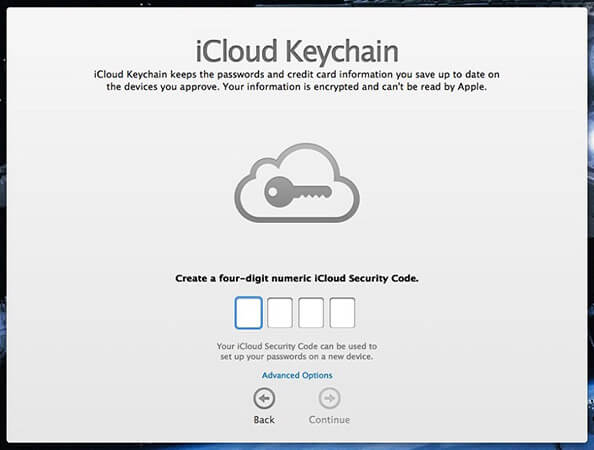
Kiváló választás, ha Apple eszközöket használ. De ha Windows vagy Android készüléke van, és Firefox vagy Google Chrome böngészőt használ, az iCloud Keychain nem nagyon alkalmas.
Az iCloud Keychain segítségével biztonságban tarthatja és frissítheti a jelszavakat és egyéb információkat eszközein. Az összes dolgot megjegyzi, így nem kell emlékezned rájuk.
Automatikusan kitölti a részleteket, például a Safari-felhasználóneveket és -jelszavakat, a hitelkártya- és a Wi-Fi-jelszavakat az eszközön.
2.3 Őrző
- Ingyenes verziót kínál – korlátozott
- Alapár: 35 dollár
- Működik: macOS, Windows, Android, Linux, iPhone és iPad. Böngészőbővítmények Firefox, Internet Explorer, Chrome, Safari, Edge és Opera számára.

A Keeper egy biztonságos jelszókezelő, és nulla tudásmódszert használ. Ez azt jelenti, hogy titkosított adatok vannak a szerveren és az eszközön. Ezért csak megfejteni tudod. De természetesen szüksége lesz egy jó mesterre, aki minden előnyt learat.
A Keeper szolgáltatásokban gazdag szolgáltatás, és egyes funkciói nem érhetők el más jelszókezelőkben. Például a KeeperChat egy biztonságos SMS rendszer önmegsemmisítő üzenetekkel. Ezenkívül van egy médiagaléria privát fotókhoz és zenei videókhoz.
Ezenkívül a biztonsági audit ellenőrzi az összes jelszót, értékeli a jelszavak erősségét, és figyelmeztet, ha valamelyik jelszó gyenge. Van egy sötét weblapolvasó is, a Breach Watch. Használhatja annak ellenőrzésére, hogy a hitelesítő adatait ellopták-e vagy sem.
2.4 Dropbox Jelszókezelő
A Dropbox jelszókezelő segítségével zökkenőmentesen bejelentkezhet különböző webhelyekre és alkalmazásokba a hitelesítő adatok tárolásával. Ez a jelszavak alkalmazás megjegyzi a felhasználóneveket és jelszavakat más eszközökön, így nem kell emlékeznie rájuk.
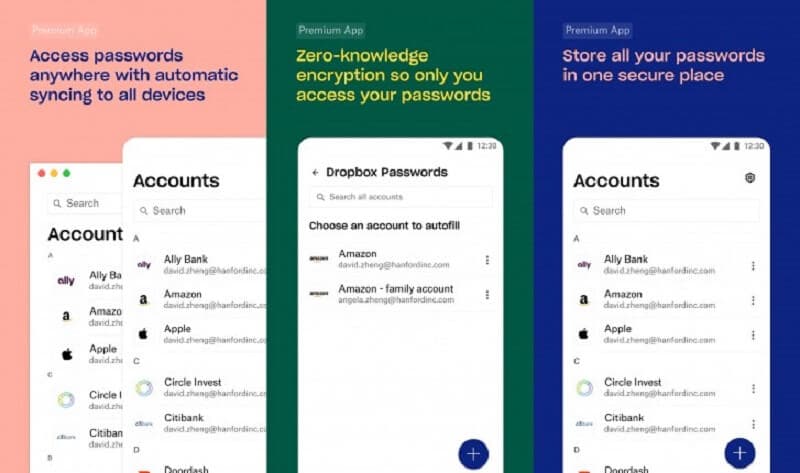
A következő jellemzőkkel rendelkezik:
- A dropbox jelszókezelő segítségével egyedi jelszavakat hozhat létre és tárolhat új fiókok regisztrálásához. Ezenkívül segít a jelszavak frissítésében vagy visszaállításában, ha az adatok gyorsan törnek.
- Használhatja a hitelesítő adatok automatikus kitöltésére, hogy azonnali hozzáférést biztosítson kedvenc alkalmazásaihoz és webhelyeihez. Sőt, bárhonnan bejelentkezhet Mac, iOS, Windows és Android alkalmazásokkal.
- Egy könnyen használható alkalmazásba beépített felhőmegoldással védi fiókadatait. Így a hitelesítő adatai csak az Ön számára hasznosak.
2.5 Dashlane
A Dashlane egy megbízható jelszókezelő. Bár többe kerül, lenyűgöző funkciók listájával rendelkezik. Három hitelesítési módszert támogat. Ez egy kiváló módja annak, hogy megvédje a fiókot, még akkor is, ha bárki rendelkezik a fő jelszavával.

Támogatja a Face ID-t és a Touch ID-t is, tehát minden az eszközétől függ. Ezenkívül a biometrikus bejelentkezés nem tudja helyettesíteni a fő jelszót. Ezért a Dashlane új eszközről való eléréséhez fő jelszóra lesz szüksége.
A Dashlane könnyen használható és telepíthető. A legtöbb böngészőből is importálhat hitelesítő adatokat, kivéve a készülékeket.
Sötét webszkennerrel rendelkezik, amellyel ellenőrizheti, hogy van-e szivárgás vagy sem. Tehát nagyszerű eszköz lehet az adatlopás megelőzésére.
Van egy beépített VPN. Így több mint 20 országhoz csatlakozhat, amelyek a legtöbb területet lefedik.
3. rész: Hogyan válasszuk ki a legjobb jelszókezelőt az Ön számára?
A jelszókezelő kiválasztásakor vegye figyelembe a következő tényezőket:
- Zökkenőmentes bejelentkezési funkciók különböző platformokon és eszközökön
A jelszó beállítása után egy jó jelszókezelő korlátlan mennyiségű bejelentkezési hitelesítő adatot tárol. Lehetővé teszi, hogy biztonságosan navigáljon más médiában az eszközein.
- Biztonsági funkciók
Az erős jelszókezelő fejlett kriptográfiai algoritmusok köré épül. Ezenkívül a legtöbb program kétfaktoros hitelesítést (2FA) vagy biometrikus adatokat használ.
Ez biztonságos réteget ad azáltal, hogy párosít valamit, amit ismer, például jelszavát, ujjlenyomatát vagy mobiltelefonját. Végül a kiválasztott kezelőnek erős jelszógenerátort kell tartalmaznia.
- Vészhelyzeti és örökölt hozzáférés
A vészhelyzeti és örökölt hozzáférés lehetővé teszi, hogy vészhelyzeti kapcsolattartót állítson fel, ha elveszíti hozzáférését az azonosítóhoz. Ezért nem is érdemes olyan jelszókezelőket fontolóra venni, amelyek nem biztosítanak vészhelyzeti hozzáférést.
- Biztonsági riasztások
A legtöbb jelszókezelő nem kínál webfelügyeleti és biztonsági riasztási funkciókat. Ezek a funkciók segítenek nyomon követni e-mail- és jelszóadatait az interneten, összevetni az adatvédelmi incidenseket, és időben tájékoztatni Önt.
- Terméktámogatás
Fontos tudni, hogy milyen típusú ügyfélszolgálatot fog igénybe venni. Például nincs szükség központi jelszókezelésre, ha elveszíti hozzáférését az összes bejelentkezési adathoz.
Ezért keressen olyan szolgáltatásokat, amelyek csevegési vagy telefonos támogatást kínálnak, hogy segítséget nyújtsanak a beállítási problémákban, és segítséget nyújtsanak a vészhelyzeti kizárási helyzetekben.
Utószó
A jelszókezelők hozzászoktak a személyes és szakmai adatok biztonságának megőrzéséhez. Tehát ne hagyja, hogy fiókjai adatai kiszivárogjanak. Probáld ki most! Használjon jó hírű jelszókezelőt, mint például a DrFoneTool – Jelszókezelő iOS.
Legfrissebb cikkek